win10笔记本怎么看显卡配置 win10笔记本看显卡配置教学
- 更新日期:2022-11-06 17:08:30
- 来源:互联网
win10笔记本怎么看显卡配置,右键此电脑,选择属性,打开后可以看到电脑的简单信息,然后点击设备管理器,展开显卡即可看到具体的显卡信息。小伙伴想知道win10怎么查看显卡配置,下面小编给大家带来了win10笔记本看显卡配置教学。
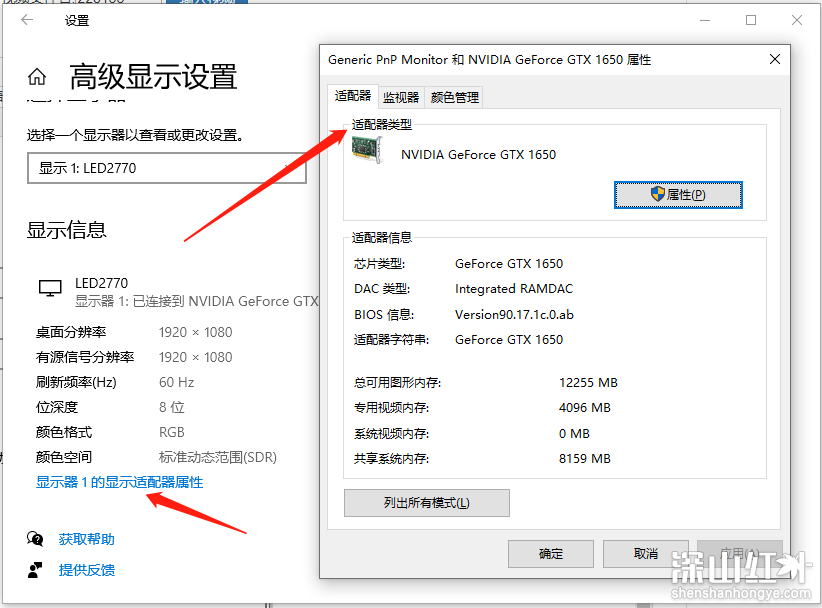
win10笔记本看显卡配置教学
方法一、
1.打开电脑,鼠标右键点击选择“此电脑”/“计算机”,选择“属性”;
2.然后,右侧会显示电脑基本信息有系统版本、处理器、内存等信息,但仍是不齐全,因此点击左边的“设备管理器”;
3.你就可以通过这里查看电脑各个设备的详细信息,可看到处理器,显卡等所有你电脑上的硬件名单;
4.你点击最下面的显示卡左侧的加号,就会看到自己的电脑上面配置的显卡是什么样的了。
方法二、
1.在Windows10桌面,右键点击左下角的开始按钮,在弹出菜单中选择运行菜单项;
2.在打开的运行窗口中,输入命令dxdiag,然后点击确定按钮;
3.这时就可以查看到电脑的显卡型号、驱动程序、显示内存等等信息;
4.如果电脑是双显卡的话,还会有一个呈现的选项卡,点击该选项卡,也可以查看到另外一个显卡的详细信息。









